4、创建新图层,命名为图层2。设置前景色为亮蓝色00DDFE,背景色设置为深蓝色0260AA,如图04所示。选择工具箱中的“渐变工具”,选择图层2,优艾设计网_PS小技巧按Ctrl键单击图层1,载入图层1的选区,从下至上拖动鼠标绘制渐变,取消选择。
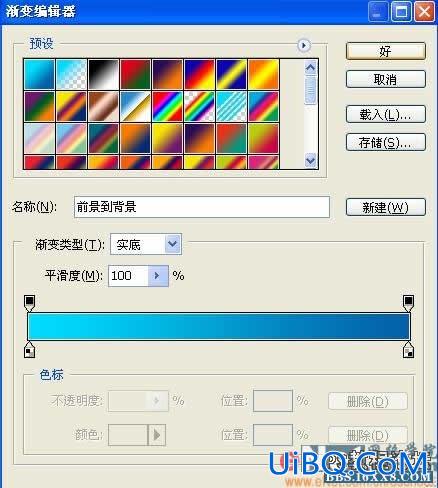

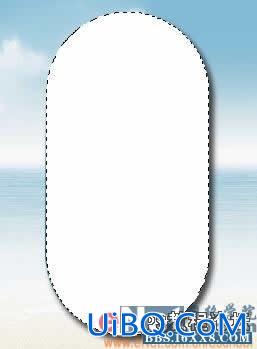









 加载中,请稍侯......
加载中,请稍侯......
精彩评论